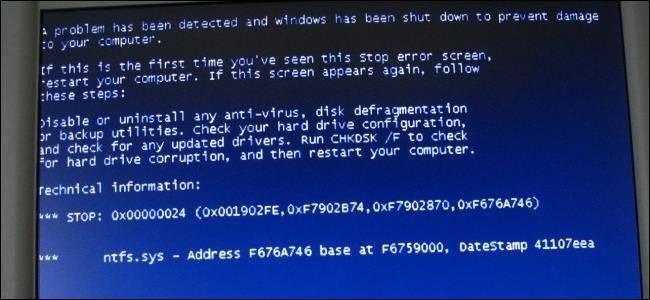
有一天您打开电脑,Windows无法启动,您会做什么?“Windows无法启动”是各种原因的常见症状,因此您需要执行一些故障排除。
Windows的现代版本可以更好地从这种事件中恢复过来。Windows XP可能在遇到这个问题时停止寻道,Windows的现代版本将尝试自动运行修复程序。
第一件事情:有什么更改?
一定要考虑一下最近做出的更改——最近是否安装了新的硬件驱动程序,将新的硬件组件连接到了计算机,还是打开了计算机的外壳并执行了某些操作?硬件驱动程序可能存在问题,新硬件不兼容,或者在计算机内部工作时意外拔下了某些东西。
如果计算机根本无法启动

如果您的计算机根本无法启动,请确保它已插入电源插座,并且电源连接器不松动。如果是台式电脑,请确保机箱背面的电源开关(在电源上)被设置为打开位置。如果它仍然无法启动,可能是您断开了机箱内的电源线。如果你没有在箱子里面乱搞,那么电源可能坏了。在这种情况下,您必须修复计算机的硬件或安装新计算机。
请务必检查您的电脑显示器——如果您的电脑似乎打开电源,但屏幕仍然黑屏,请确保您的显示器已开机,并且连接电脑机箱的电缆在两端均已牢固插入。
计算机开机并且没有可引导设备
如果您的计算机正在启动,但您的黑屏会显示“无法启动的设备”或其他类型的“磁盘错误”消息,则说明您的计算机似乎无法从装有Windows的硬盘驱动器启动。输入您计算机的BIOS或UEFI固件设置屏幕,并检查其启动顺序设置,确保其设置为从正确的硬盘启动。
如果硬盘驱动器根本没有出现在列表中,则可能是您的硬盘驱动器发生故障,无法再启动。
如果在BIOS中一切正常,您可能需要插入Windows安装或恢复介质并运行启动修复操作。这将尝试使Windows再次启动。例如,如果某些内容覆盖了Windows驱动器的引导扇区,则会修复引导扇区。如果恢复环境无法加载或看不到您的硬盘驱动器,则可能有硬件问题。如果恢复环境无法加载,请务必首先检查BIOS或UEFI的引导顺序。
您还可以尝试使用fixmbr和fixboot命令手动修复Windows引导加载程序问题。现代版本的Windows应该能够使用启动修复向导为您解决这个问题,所以您实际上不必亲自运行这些命令。
如果Windows在引导期间崩溃
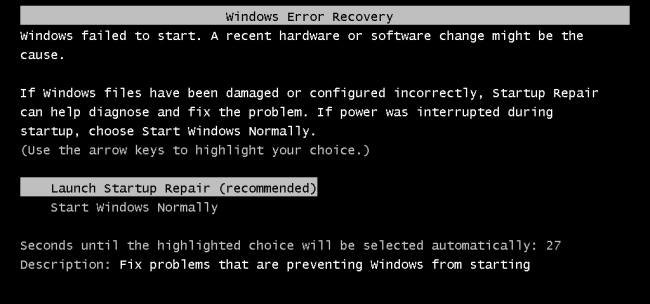
如果Windows似乎开始引导但中途失败,则可能面临软件或硬件问题。如果是软件问题,您可以通过执行启动修复操作来修复它。如果您不能从启动菜单执行此操作,请插入Windows安装光盘或恢复磁盘,然后使用启动修复工具。如果这完全没有帮助,则可能需要重新安装Windows或在Windows 8或10上执行刷新或重置。
如果计算机在尝试执行启动修复或重新安装Windows时遇到错误,或者重新安装过程正常工作并且之后遇到同样的错误,则可能是硬件问题。
如果Windows启动时蓝屏
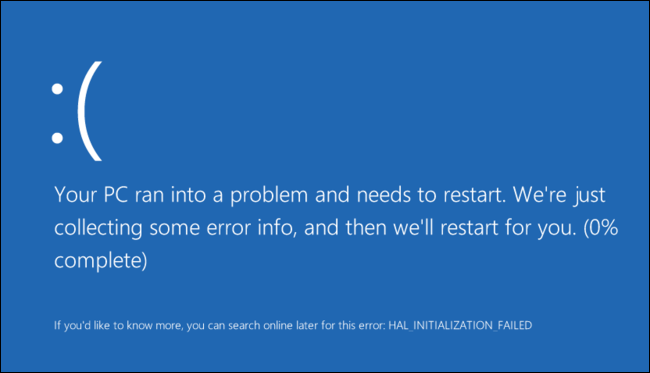
如果每次启动时Windows崩溃或蓝屏,可能会遇到硬件或软件问题。例如,恶意软件或有问题的驱动程序可能在启动时加载并导致崩溃,或者您的计算机硬件可能出现故障。
要测试此操作,请以安全模式启动Windows计算机。在安全模式下,Windows不会加载典型的硬件驱动程序或启动时自动启动的任何软件。如果计算机在安全模式下稳定运行,请尝试卸载最近安装的任何硬件驱动程序,执行系统还原以及扫描恶意软件。如果幸运的话,其中一个步骤可能会解决您的软件问题,并允许您正常启动Windows。
如果问题未解决,请尝试重新安装Windows或在Windows 8或10上执行刷新或重置。这会将您的计算机重置为干净的出厂默认状态。如果您仍然遇到崩溃,则说明您的计算机可能存在硬件问题。
Windows无法启动时如何恢复文件
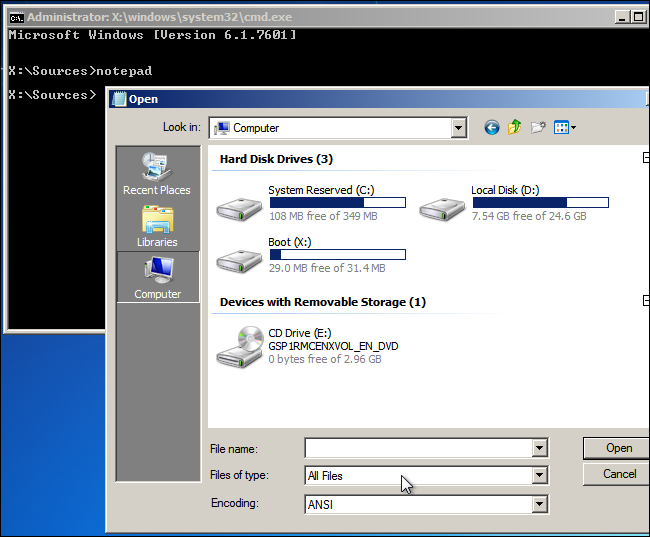
如果重要文件将丢失,并且希望在重新安装Windows之前对其进行备份,则可以使用Windows安装程序光盘或Linux Live媒体来恢复文件。这些程序完全从CD,DVD或USB驱动器运行,并允许您将文件复制到另一个外部介质,如另一个USB或外部硬盘驱动器。
如果您无法启动Windows安装程序光盘或Linux live CD,则可能需要进入BIOS或UEFI并更改引导顺序设置。
如果即使这不起作用——或者如果您可以从设备启动,并且计算机无法访问硬盘驱动器,则可能会出现硬件问题。您可以尝试将计算机的硬盘驱动器插入另一台计算机,然后以这种方式恢复文件。